我最喜歡的 WordPress 可視化編輯器 – Thrive Content Builder 審查和演練
已發表: 2015-02-26更新: Thrive Content Builder 現已更新為Thrive Architect 。 它甚至比第一個版本更好。 在這裡閱讀我的完整評論。
Thrive Content Builder是一個高級 WordPress 插件,允許您以可視方式編輯任何帖子或頁面,也稱為可視化編輯器。 我已經使用 WordPress 創建和編輯網站快 6 年了,所以我非常習慣在後端編輯器中編輯內容。 儘管如此,使用WordPress 可視化編輯器為我節省了無數時間(以及金錢)來擺弄佈局並改善我所有網站的外觀。
這個Thrive Content Builder 審查和演練將幫助您確定這個可視化編輯插件是否適合您,並向您展示如何充分利用其所有內置功能。
在本指南中,我將介紹:
- 什麼是 Thrive 內容生成器?
- 前 5 個功能
- 安裝簡單
- 插件設置
- 支持
- 兼容性、錯誤和問題
- 價格、下載和獎金優惠
什麼是 Thrive 內容生成器?
Thrive Content Builder 是Thrive Themes的旗艦插件版本。 該公司“以轉化為中心”,也就是他們創建的每個 WordPress 主題和插件都是為了提高轉化率。 多年來,我使用了許多不同的 WordPress 產品(如 Themeforest、MyThemeShop 等),而 Thrive Themes 是最好的。 Thrive 由成功的互聯網營銷人員 Shane Melaugh 創立,他還以其他項目而聞名,包括關鍵字研究和競爭分析工具 SECockpit。
Thrive Content Builder 可讓您在前端編輯 WordPress 帖子和頁面。 你看到你正在閱讀的頁面了嗎? 那是我編輯這篇文章的地方。
Thrive Content Builder也稱為Thrive Visual Editor 。 我不知道他們為什麼使用 2 個不同的名稱,但這沒什麼大不了的。 您可能還想知道插件中還內置了Thrive Landing Pages功能。 這是一組漂亮、優化的登錄頁面,您可以使用可視化編輯器/內容構建器輕鬆自定義。 稍後我將在評論中詳細解釋此功能。
前 5 大功能
Thrive Content Builder 對我來說非常有用,我可以花幾個小時來談論它的好處。 但是,我知道您太忙了,無法繼續聽我說下去,所以我將我最喜歡的插件功能壓縮到了 Top 5 列表中:
1.令人驚嘆的元素
該插件絕對與漂亮的現代網絡元素相得益彰。 看看這個演示頁面上的一些。
2.前端“拖放”編輯
一個完整的初學者使用該插件不會有任何問題 - 一個有經驗的 WordPress 用戶會感謝您向他們介紹它。 您不僅可以在頁面上拖動新元素,還可以使用簡單的鼠標操作複製、刪除和移動元素。 沒有編碼!
哦,是的,不再需要不斷刷新頁面來查看您的帖子的樣子。 啊,甜蜜的解脫。
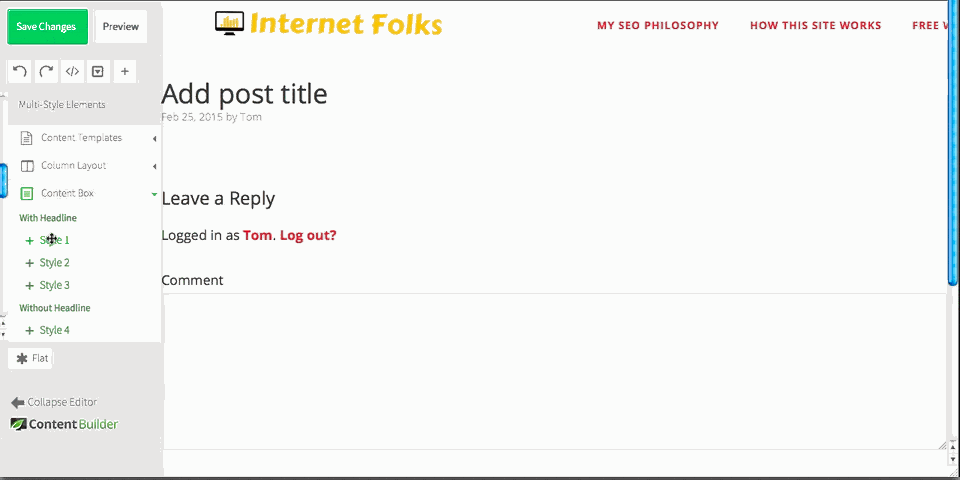
3. 保存您自己的模板
您可以在 Thrive Content Builder 中保存無限的模板。 因此,例如,如果您設計了一個您喜歡的頁面,您可以將其保存並在幾秒鐘內將其加載到新帖子中。 這節省了我更多的時間。
4. 完整的簡碼集成
如果像我一樣,您使用超過 1 個 WordPress 插件,您會很高興知道 Thrive兼容簡碼。 只需選擇“WordPress 內容”模塊並像在後端一樣進行編輯。 您仍然可以像在 Thrive 中一樣拖動短代碼元素。 此頁面頂部的評論元素使用簡碼顯示,它與 Thrive 無縫協作。
5.閃電般的速度
我擔心一個 20MB 的插件可能會導致一些網站延遲,但我可以安全地報告 Thrive 團隊知道他們的編碼 - Thrive Content Builder加載速度非常快,並且根本不會減慢您的網站速度。
安裝
安裝插件很簡單。 它大約 20MB ,因此某些主機不允許您使用後端“上傳插件”功能上傳壓縮文件。 不用擔心,使用 Filezilla(Windows 和 Mac 兼容)等免費 FTP 軟件添加插件很容易。
只需解壓縮文件並將其拖到您的 WordPress 插件文件夾中,通常可以在此處找到: yoursite > wp-content > plugins
設置
在您的站點上激活插件後,它就已全部配置好並準備就緒。 只需添加您的許可證密鑰即可激活(它位於您的 Thrive 主題帳戶的“我的帳戶和許可證密鑰”選項卡中)。 沒有設置窗口或選項面板可供使用。 您將在管理側邊欄中看到三個新項目: Thrive Lightboxes、字體管理器和圖標管理器。 這些功能是完全可選的,但它們為插件增加了很多額外的價值,我將在下面簡要解釋。
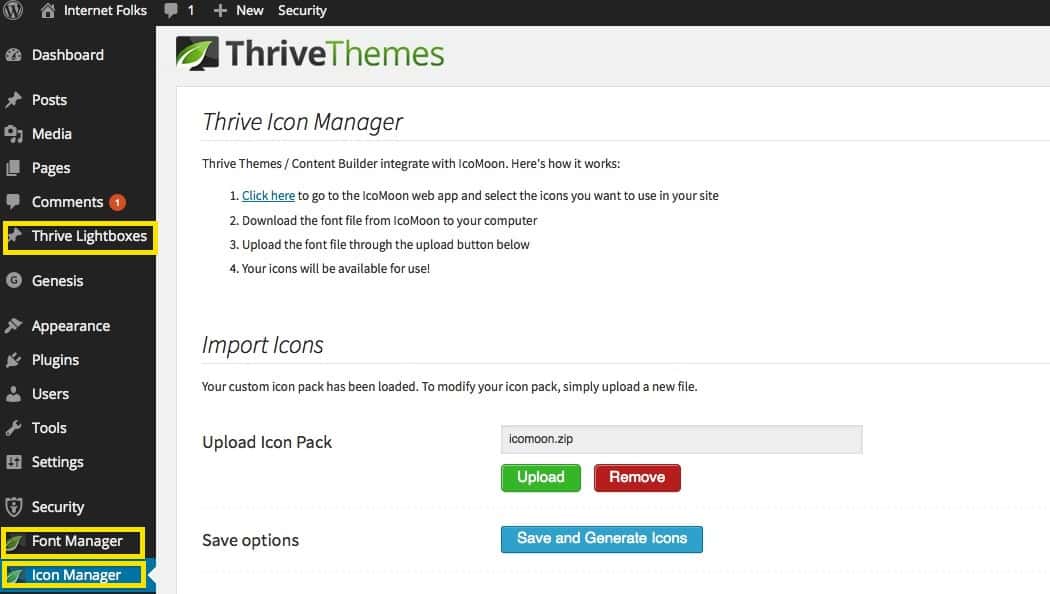
字體管理器
您可以在“字體管理器”面板中添加自定義字體,這非常不言自明。
圖標管理器
您可以在圖標管理器面板中添加自定義圖標。 同樣,其中包含簡單的說明,所有圖標都是通過 IcoMoon 免費提供的。

以下是一些正在使用的自定義圖標的示例:
您可以在各種 Thrive Content Builder 元素中使用圖標。
蓬勃發展的燈箱
此功能本身就值得插件的價格。 燈箱是一個覆蓋窗口,可以包含您想要的任何內容 - 特別優惠、新聞通訊選擇形式等。您構建燈箱就像構建網站頁面並在 Thrive 內容編輯器中發布一樣。
單擊下面的按鈕查看我剛剛在 Thrive 中製作的燈箱示例(大約 5 秒!):
有一堆過渡和效果(滑入、縮放等)可以應用於任何燈箱。 我在上面的例子中使用的那個叫做“slide top”。
如果您對增加網站轉化率和獲得更多時事通訊訂閱者有任何興趣,Thrive Lightboxes 將使您的生活更輕鬆。
查看完整的 Thrive Lightbox 教程。
蓬勃發展的登陸頁面
Thrive Content Builder 有這麼多名字,可能會讓人有點困惑。 該插件還捆綁了一個名為 Thrive Landing Pages 的功能。 這些是開箱即用的內置模板。 您可以在幾秒鐘內創建登錄頁面。 更重要的是,這些著陸頁是由知道如何優化轉化的專家設計的。
您只需要選擇一個模板並根據需要進行自定義。 我喜歡這些頁面可用於覆蓋您的標準 WordPress 主題設置,因此沒有像標題菜單這樣的元素會分散您的客戶/讀者的注意力。
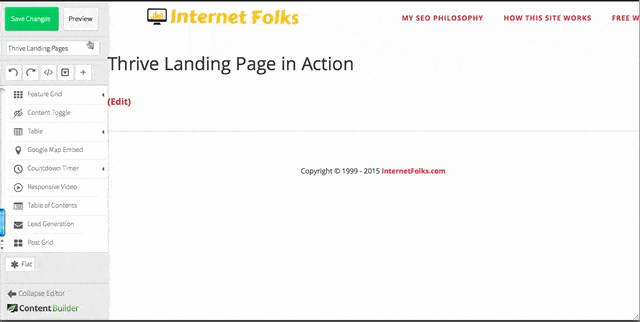
這是示例登錄頁面的潛行高峰。 有很多模板可供選擇。 僅此功能就使 Thrive Content Builder 成為LeadPages 的絕佳替代品(而且便宜得多)。
查看完整的 Thrive Landing Pages 演示。
支持
我從來不需要問與 Thrive Content Builder 相關的支持問題,因為它非常易於使用,並且在會員部分有很多幫助視頻。
還有一個非常活躍的支持論壇:
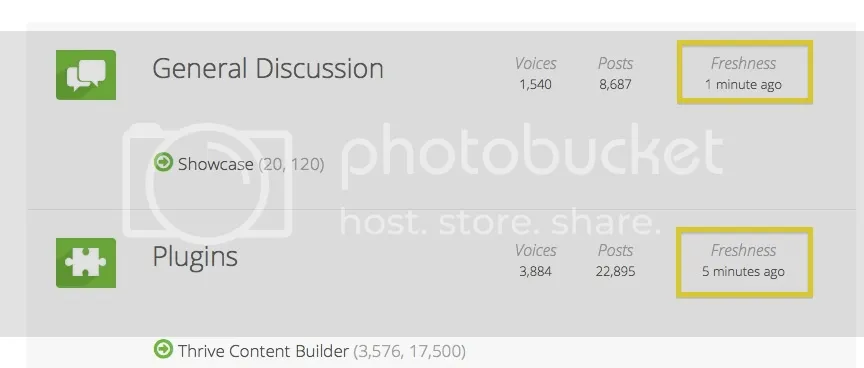
優秀的網絡研討會和教程一直在添加。 例如,關於“從頭開始構建以轉換為重點的網站”的網絡研討會和 Thrive Content Builder 博客。
兼容性、錯誤和問題
像每個 WordPress 插件一樣,Thrive Content Builder 也有一些錯誤。 這是我發現的。
- 插件與 CleanerPress 衝突
Thrive CB 是我用過的最兼容的插件之一,但在使用 CleanerPress 插件時我確實遇到了問題。 當 CleanerPress 運行時,我無法使用“使用 Thrive Content Builder 編輯”按鈕(給出一個空白頁)。 結果我決定刪除 CleanerPress,因為它沒有給我的網站帶來很多好處。 除此之外,Thrive 適用於我測試過的所有 WordPress 主題(來自 Themeforest、StudioPress 和 MyThemeShop)以及所有其他插件。
- 您不能在站點之間複製模板
我喜歡模板保存功能,因為它節省了我更多的時間。 當我運行許多網站時,我希望能夠在不同的網站之間複製模板。 目前,這是不可能的,但該插件會定期更新,因此希望將來有所改變。
- 您無法使用 Thrive 編輯舊的WordPress 帖子
我很想回顧我的舊博客文章和網站,並使用 Thrive對一些舊內容進行改造。 不幸的是,您只能在 Thrive 中編輯最初使用 Thrive 創建的帖子。 為了解決這個問題,我將舊的 WordPress 內容複製/粘貼到 Thrive 塊中。 這還不錯,因為您仍然可以使用“Wordpress 內容”元素保留舊的簡碼/格式。
價格、下載和獎金優惠
因此,您想獲得 Thrive Content Builder 的副本嗎? 明智的選擇!
插件成本
如果您只運行 1 個 WordPress 網站,則單個站點許可證的費用為 97 美元。 它當然不是市場上最便宜的插件,但物有所值。 如果您想使用 Thrive 的其他插件和主題並以 299 美元/年或 99 美元/季度的價格加入 Thrive Suite,則可以省錢。
下載
一旦您選擇並支付了許可證或訂閱費用,您就可以通過即時下載獲得 Thrive Content Builder。 不要等待電子郵件 -登錄您的 Thrive Themes 帳戶並在您的主帳戶頁面上查找插件。 您可以在“我的帳戶和許可證密鑰”選項卡中找到您的序列號。
互聯網大眾讀者的獎金
如果您使用我的會員鏈接購買 Thrive Content Builder,我將獲得小額回扣 - 非常感謝!
如果您有關於使用該插件的具體問題,請在網站上或通過 Twitter 給我發送消息 - 我總是很樂意幫助我的讀者。
